Como atualizar o firmware do Powerline Extender através da interface de gestão a partir do Browser??
TP-Link dedica-se a melhorar e enriquecer os recursos dos produtos, oferecendo uma experiência melhorada de rede.
Quando lançamos uma nova versão de Firmware através da página oficial da TP-Link (http://www.tp-link.com/pt). Pode descarregar e atualizar o seu produto TP-LINK com o firmware mais recente.
NOTA: Este FAQ é apenas para produtos PowerLine com Wireless. Para os PowerLines sem Wireless, consulte aqui aqui para atualizar o Firmware.
Para atualizar o Firmware, siga as etapas descritas abaixo:
Passo 1
Descarregue a versão mais do Firmware para o modelo do seu produto TP-LINK na página de suporte em https://www.tp-link.com/pt/support/download/.
NOTA: A versão do firmware deve corresponder à versão de hardware do seu produto TP-LINK. O ficheiro que descarregar virá numa Pasta Comprimida .ZIP e deve descompactar/extrair esse ficheiros.
Passo 2
Por favor, consulte Como fazer login na interface de gestão baseada na Web do Powerline?
Passo 3
Vá para Ferramenta do Sistema (System Tools) > Atualização do Firmware (Firmware Upgrade) > .
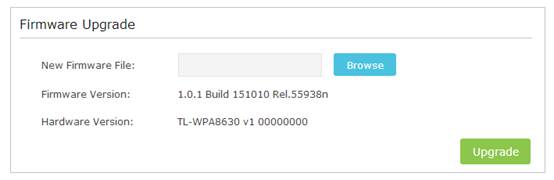
Passo 4
Clique em Procurar (Browse) para localizar o novo arquivo do firmware e clique em Atualizar (Upgrade). Aguarde alguns minutos para atualização e reinicialização do produto TP-LINK.
NOTA:
1.Antes de atualizar o Firmware, é melhor fazer uma Cópia de Segurança (Backup) das suas configurações atuais. Clique em Cópia de Segurança (Backup) para guardar uma cópia das configurações atuais no seu computador local. O arquivo config.bin será armazenado no seu computador.
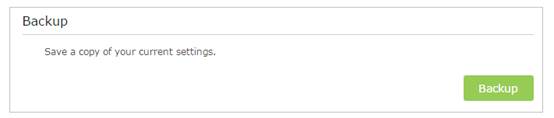
2.Durante o processo da atualização, não desligue o produto TP-LINK da energia.
Conheça mais detalhes de cada função e configuração, aceda à página Download Center para baixar o manual do seu produto.
Este guia foi útil?
A sua resposta ajuda-nos a melhorar o nosso site.